Aprobar facturas
Esta página describe cómo aprobar facturas en Alma, incluido cómo acceder la página Facturas que esperan autorización y autorizar facturas para proceder a la etapa del pago, o marcarlas como Necesitan revisión adicional para devolverlas a la etapa de revisión del flujo de trabajo. También incluye las acciones que se pueden hacer en esta página, tales como cambiar o liberar la asignación de una factura, borrar facturas o devolver facturas a la etapa de Revisión. Para obtener más detalles sobre el flujo de trabajo de facturación integral con enlaces a las secciones relevantes, consulte Flujo de trabajo de facturación.
Para aprobar facturas, debe tener uno de los siguientes roles:
- Gerente de facturas
Si las reglas de autorización pre configuradas por un administrador determinan que es requerida la autorización manual de una factura bajo determinados criterios, la factura se envía para su aprobación manual, cuando se cumplen dichos criterios específicos. Estas condiciones para la aprobación se omiten si una regla de aprobación de facturas lo indica. Véase Configurar reglas para autorización de facturas.

Autorización manual dentro del flujo de trabajo de facturación
Las facturas son autorizadas en la página de Facturas en espera de aprobación (Adquisiciones > Recibir y facturar > Autorizar). También puede ver esta página comenzando en una pestaña específica y seleccionando una de las siguientes tareas de la lista de tareas del menú fijo (véase Tareas en la lista de tareas):
- Facturas - autorización - asignadas a usted
- Facturas - autorización - sin asignar
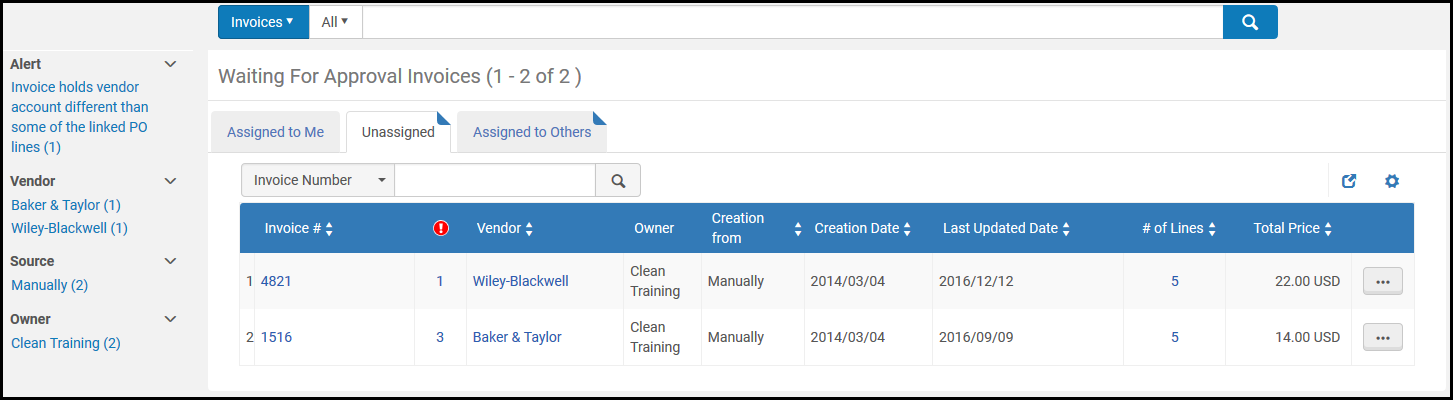
Página de facturas en espera de aprobación
Para aprobar facturas manualmente:
- Localice en la página de Facturas en espera de aprobación las facturas que desea aprobar.
- Seleccionar Acción > Editar para la factura que desea autorizar Aparece la página de Detalles de factura.
- Modifique la información en cada pestaña según se necesite. Para más información de los campos en cada una de las pestañas, véase Crear una factura desde una orden de compra o manualmente.
- Seleccionar uno de los siguientes:
- Autorizar – La factura está en espera para ser pagada y pasa a la etapa de pago en el flujo de trabajo. Para obtener más detalles, véase Flujo de trabajo de facturación.
- Necesita revisión adicional – Si la factura necesita una revisión adicional, se retorna al paso de revisión del flujo de trabajo. Cuando seleccione esta función, aparecerá un cuadro de diálogo, que le permitirá elegir una razón para la acción. Para configurar las razones, véase Configurar razones de desaprobación de facturas. Véase Devolver facturas a revisión.
También puede realizar tareas de gestión de facturas en la página de Facturas en espera de autorización (Adquisiciones> Recibir y facturar> Autorizar), tal como se describe en los procedimientos de referencia:
- Cambiar asignación de factura: Seleccione Asignar a en la lista de acciones de la fila para una factura. Se abrirá el cuadro de diálogo de reasignación. Véase las pestañas asignado a mí, sin asignar, asignar a otros .
- Liberar asignación de factura: Seleccione Liberar asignación en la lista de acciones de la fila para una factura. La factura cambia a sin asignar y se mueve a la pestaña Sin asignar.
- Borrar una factura - Seleccionar Borraren la lista de acciones de fila de una factura y seleccionar Confirmar en el cuadro de diálogo de confirmación. Los gastos asociados se borrarán y los compromisos de la orden de compra relacionada volverán a calcularse.
- Devolver facturas a la etapa de Revisión (véase Devolver facturas a revisión)
- Usted solo podrá borrar una factura si tiene asignado el rol Operador de facturas ampliado
- Si su institución no aplica reglas de aprobación cuando un usuario con un rol distinto del de Gestor de facturas seleccione Guardar y continuar en una factura en revisión, el estado de aprobación se establece como No requerida y el campo Aprobada por está vacío.

